Zusammenfassung:
Bildschirmaufnahmen mit Audio sind eine hervorragende Methode, um alles von Spielen bis hin zu Video-Tutorials auf Ihrem Acer-Laptop zu filmen und zu teilen. Wenn Sie jedoch nicht die richtigen Geräte und Einstellungen verwenden, kann es passieren, dass Sie eine Aufnahme ohne Ton und Webcam erhalten. In diesem Artikel führen wir Sie durch die Schritte zur einfachen Bildschirmaufnahme mit Audio auf Ihrem Acer-Laptop.
Bildschirmaufnahmen sind ein hervorragendes Werkzeug für die Erstellung von Video-Tutorials, Präsentationen oder die Aufzeichnung von Spielsitzungen auf dem PC. Allerdings ist das Hinzufügen von Audio während der Bildschirmaufnahme nicht immer so einfach wie das Drücken der Aufnahmetaste und das gleiche wie bei Webcam-Aufnahmen. Insbesondere bei Acer-Laptops können unterschiedliche Einstellungen und Software die Audioaufnahme beeinträchtigen.
Dieser Artikel führt Sie durch 3 Bildschirm- und Audiorecorder und praktische Methoden zur Bildschirmaufnahme mit Audio auf Acer-Laptops, zusammen mit der Webcam für Windows 11, 10, 8 oder 7. Wir bieten Ihnen Schritt-für-Schritt-Anleitungen, damit Sie die bestmöglichen Ergebnisse erzielen können. Egal ob Sie ein erfahrener Benutzer oder ein Neuling sind, dieser Artikel wird Ihnen helfen.
✅Was Sie wissen sollten
Bildschirmaufnahmen mit Audio und Webcam auf einem Acer-Laptop können mit verschiedenen Tools durchgeführt werden, darunter die in Windows integrierte Bildschirmaufnahme, die Xbox Game Bar, das Open-Source-Programm OBS Studio oder ein Drittanbieterprogramm wie EaseUS RecExperts.
Wir haben einen Vergleich hinsichtlich ihrer Wirksamkeit und ihres Schwierigkeitsgrades vorgenommen. Wenn Sie unschlüssig sind, welche Methode Sie anwenden sollen, lesen Sie die folgende Tabelle, bevor Sie eine endgültige Entscheidung treffen.
| Werkzeuge | Effektivität | Benutzerfreundlichkeit |
|---|---|---|
| EaseUS RecExperts | Hoch - Einfache Bedienung, um den Bildschirm mit Audio und Webcam erfolgreich und reibungslos aufzuzeichnen | ⭐⭐⭐⭐⭐ |
| OBS-Studio | Medium - Mit einer professionellen Benutzeroberfläche können Benutzer während der Aufnahme verwirrt werden, Open Source | ⭐⭐ |
| Xbox Spielleiste | Medium - Kostenloser integrierter Bildschirmrecorder mit eingeschränkten Aufnahmefunktionen, ohne Webcam | ⭐⭐⭐⭐ |
Bildschirmaufnahme mit Audio & Webcam auf Acer Laptop (Windows 11/10/8/7)
1. Acer Laptop Bildschirmaufnahme mit Audio & Webcam über EaseUS RecExperts
EaseUS RecExperts ist ein leistungsstarker und benutzerfreundlicher Bildschirmrekorder, mit dem Sie den Bildschirm Ihres Computers, die Webcam und hochwertiges Audio aufnehmen können. Mit seiner einfachen Schnittstelle können Sie einfach Online-Meetings, Live-Streams, Tutorials, Spiele und andere Aktivitäten auf Ihrem Acer-Laptop ohne Zeitbeschränkung aufnehmen.
Die Software bietet eine Vielzahl von Aufnahmemöglichkeiten, einschließlich Vollbild, Aufnahme eines Teils des Bildschirms, Aufnahme des Bildschirms mit Webcam, Mikrofon, Systemsound und anderen. Anmerkungen, Text und Fotos können ebenfalls zu Ihren Aufnahmen hinzugefügt werden, um das Verständnis zu erleichtern. Sie können auch problemlos die letzten 30 Sekunden auf dem PC mitschneiden.
Darüber hinaus unterstützt EaseUS RecExperts verschiedene Ausgabeformate, darunter MP4, MOV, AVI, GIF und andere, so dass Sie Ihre Aufnahmen problemlos mit anderen teilen können. Es ist ein ausgezeichnetes Programm für die Aufnahme Ihres Bildschirms, egal ob Sie Lehrer, Gamer oder Geschäftsmann sind.
Laden Sie es auf Ihren Acer-Laptop herunter und starten Sie jetzt Ihre Bildschirmaufnahme mit Audio und Webcam:
Schritt 1. Starten Sie EaseUS RecExperts auf Ihrem Gerät und Sie werden zwei Aufnahmemodi sehen. Sie können "Vollbild"wählen, um den gesamten Bildschirm aufzunehmen, oder "Region" wählen, um den Aufnahmebereich vor der Aufnahme manuell auszuwählen.

Schritt 2. Danach können Sie wählen, ob Sie die Webcam, den Systemsound, das Mikrofon oder nichts davon aufzeichnen möchten. Sie können auch Auto-Split, Auto-Aufnahme mit verschiedenen Funktionen auf der Benutzeroberfläche einstellen.

Schritt 3. Dann können Sie auf die rote Taste "REC" klicken, um die Aufnahme zu starten. Es erscheint eine Menüleiste auf Ihrem Bildschirm. Um die Aufnahme anzuhalten, klicken Sie auf den weißen doppelten vertikalen Balken; um die Aufnahme zu beenden, klicken Sie auf das rote quadratische Zeichen.
Schritt 4. Nach der Aufnahme werden Sie zur Listenoberfläche geführt. Hier können Sie Ihre Aufnahmen ansehen oder bearbeiten. Um eine neue Aufnahme zu starten, klicken Sie einfach auf die Schaltfläche "REC" am oberen Rand der Oberfläche.

2. Acer Laptop Bildschirmaufnahme mit Audio & Webcam über OBS
OBS Studio ist ein kostenloser und quelloffener Bildschirmrekorder für Live-Übertragungen und Bildschirmaufnahmen. Es ist ein leistungsfähiges Tool, das viele Gamer, Streamer, Pädagogen und Unternehmen nutzen. OBS Studio ist für Windows, Mac und Linux verfügbar und wird ständig mit neuen Funktionen und Verbesserungen aktualisiert.
Einer der Hauptvorteile von OBS Studio ist seine Vielseitigkeit und seine Anpassungsmöglichkeiten. Benutzer können personalisierte Szenarien aus einer Vielzahl von Quellen erstellen, darunter Webcams, Spielmaterial und Audioeingänge. OBS Studio unterstützt außerdem eine große Anzahl von Plugins, mit denen die Funktionalität der Software erweitert werden kann.
OBS Studio ist auch ein fantastisches Aufnahmewerkzeug für Bildschirmaufnahmen auf Acer-Laptops mit Audio und Webcam auf Acer-Laptops. Benutzer können hochwertige Videoclips von ihrem Bildschirm, ihrer Kamera und ihren Audioeingängen speichern. Mit dieser Funktion lassen sich Lehr- und Spielfilme sowie andere Videoinhalte erstellen.
Sie sollten jedoch beachten, dass OBS mit seiner komplexen Schnittstelle und den erweiterten Einstellungen für professionelle Benutzer konzipiert ist. Wenn Sie den Bildschirm Ihres Acer-Laptops aufzeichnen, kann es sein, dass Sie verwirrt sind, wo Sie die einzelnen Optionen finden.
Wenn Ihnen die Schwierigkeit nichts ausmacht, können Sie die folgenden Schritte befolgen, um die Bildschirmaufzeichnung auf Acer Laptops jetzt zu starten. Befolgen Sie die einzelnen Schritte mit Vorsicht.
Schritt 1. Laden Sie OBS herunter und installieren Sie es auf Ihrem Acer-Laptop. Achten Sie darauf, dass Sie die Windows-Version auswählen.

Schritt 2. Überprüfen Sie die Kamera Ihres Computers, wenn Sie Ihr Gesicht auf dem Bildschirm zeigen müssen.
Schritt 3. Starten Sie OBS und klicken Sie auf Datei > Einstellungen, um die Audiospezifikationen anzupassen und eine Audioquelle für die Audioaufnahme auszuwählen.

Schritt 4. Klicken Sie auf das Symbol + unter der Registerkarte Szenen und wählen Sie Display Capture, um den gesamten Bildschirm aufzuzeichnen.
Schritt 5. Klicken Sie auf das +-Symbol unter der Registerkarte Quellen und wählen Sie Video Capture Device, um die Kamera auszuwählen. Jetzt sehen Sie, dass die schwebende Webcam auf dem Bildschirm angezeigt wird.
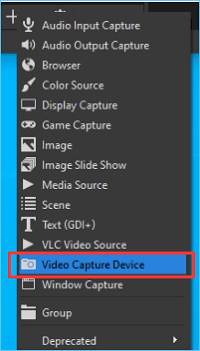
Schritt 6. Klicken Sie unter der Registerkarte Steuerung auf Aufzeichnung starten. OBS beginnt nun mit der Aufzeichnung des Bildschirms mit Audio und Webcam auf Ihrem Acer-Laptop
3. Acer Laptop Bildschirmaufnahme mit Audio über Xbox Game Bar
Wenn Ihr Acer-Laptop Windows 10 oder Windows 11 verwendet, ist die Xbox Game Bar eine weitere Möglichkeit, den Bildschirm des Acer-Laptops mit Audio aufzunehmen. Die Xbox Game Bar-Aufnahme ist eine in Windows 10 und Windows 11 integrierte Funktion, mit der Sie das Spielgeschehen und andere Aktivitäten auf dem Bildschirm Ihres Acer-Laptops mit Video und Audio aufzeichnen können. Es ist ein wertvolles und einfaches Dienstprogramm, das durch Drücken der Windows-Taste und des Buchstabens G auf der Tastatur aufgerufen werden kann.
Im Vergleich zu EaseUS RecExperts und OBS Studio verfügt die Xbox Game Bar über minimale Videoaufnahmefunktionen. Sie können nur Videos im MP4-Format mit einer maximalen Auflösung von 1080p und einer maximalen Bitrate von 60 Mbps aufnehmen. Es ist eine gute Wahl für Benutzer, die ein einfaches und leicht zu bedienendes Tool für die Bildschirmaufnahme für ihre Acer-Laptops benötigen. Wer jedoch erweiterte Funktionen und Bearbeitungsmöglichkeiten benötigt, sollte eine Drittanbieter-Software wie EaseUS RecExperts oder OBS Studio in Betracht ziehen.
Hier ist die Schritt-für-Schritt-Anleitung zur Bildschirmaufnahme auf einem Acer-Laptop mit Audio und Video:
Schritt 1. Drücken Sie gleichzeitig Windows + G, um die Xbox Game Bar auf Ihrem Acer Laptop zu öffnen. Alle Widgets werden angezeigt.
Schritt 2. Klicken Sie auf Audio, um eine Audioquelle aus einem Mikrofon oder dem Systemsound auszuwählen.
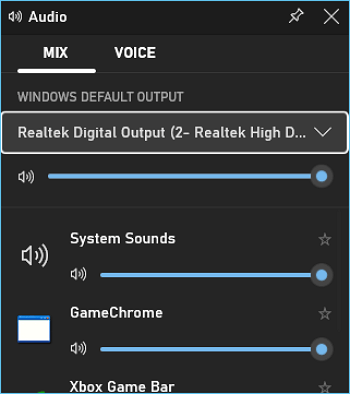
Schritt 3. Klicken Sie auf das Symbol Aufzeichnung starten unter dem Widget Aufzeichnung.
Schritt 4. Um die Aufnahme zu beenden, öffnen Sie erneut die Xbox Gmae Bar und klicken Sie auf die Schaltfläche Schritt.
Das aufgenommene Video wird automatisch gespeichert; Sie können es in den Aufnahmedateien umbenennen oder löschen.
🕵️♂️This 1-minütiges YouTube-Video zeigt, wie man auf einem Windows 10 Acer Laptop mit Xbox Game Bar aufnimmt. Sehen Sie es sich an, um zu lernen, wie es geht:
- 0:00 - Einführung
- 0:06 - Xbox Spieleleiste öffnen
- 0:21 - Bildschirm "Aufnahme starten
- 0:26 - Aufnahme beenden
Letzte Worte
Bildschirmaufzeichnung mit Audio auf Acer Laptop kann mit EaseUS RecExperts, OBS und Xbox Game Bar mit unserer Schritt-für-Schritt-Anleitung durchgeführt werden. Alle Tools werden Ihnen helfen, Gameplay aufzunehmen und Tutorials erfolgreich zu erstellen.
Im Hinblick auf ihre Gesamtleistung bei der Bildschirmaufzeichnung und das Feedback der Benutzer haben wir die drei Lösungen wie folgt eingestuft:
1️⃣EaseUS RecExperts: Ein All-in-One-Videorecorder und Editor. Mit zahlreichen Funktionen und einfacher Bedienung, geeignet für Anfänger und Fortgeschrittene.
2️⃣OBS Studio: Open-Source-Bildschirmrecorder mit professionellen Einstellungen, geeignet für Experten.
3️⃣Xbox GameBar: Einfach zu bedienen, begrenzte Videoaufnahmefunktionen, geeignet für diejenigen, die nur wenige Aufnahmen machen wollen
FAQs zu Bildschirmaufzeichnung mit Audio auf Acer Laptop
1. Können Acer-Notebooks den Bildschirm aufzeichnen?
Wenn Sie Acer-Laptops mit Windows 10/11 verwenden, können Sie die integrierte Xbox Game Bar verwenden, um den Bildschirm mit Audio aufzunehmen.
2. Wie kann ich auf meinem Acer-Desktop aufnehmen?
EaseUS RecExperts ist einer der besten Bildschirmrekorder für Acer-Desktops, mit dem Sie Bildschirme mit einfachen Klicks aufnehmen können:
- Laden Sie EaseUS RecExperts herunter und starten Sie es auf Ihrem Acer-Desktop.
- Wählen Sie aus, ob Sie den gesamten Bildschirm oder einen Teil des Bildschirms aufzeichnen möchten.
- Klicken Sie auf die rote Schaltfläche Rec, um die Aufnahme zu starten.
3. Wie nehme ich mein Desktop-Audio und mein Mikrofon auf?
Um Desktop-Sound und Mikrofon gleichzeitig aufzunehmen, müssen Sie ein Tool finden, das die Aufnahme von System-Sound und Mikrofon unterstützt. EaseUS RecExperts ist ein großartiges Tool für diese Aufgabe. Es ermöglicht Ihnen die Aufnahme von System- und Mikrofonton in guter Qualität.
Weitere Artikel & Tipps:
-
Wie kann man Roblox Gameplay aufnehmen [2024]
![author-Markus]() Markus / 2024-03-20
Markus / 2024-03-20 -
Game Recorder für PC Windows 7
![author-Maria]() Maria / 2024-03-20
Maria / 2024-03-20
-
Top 6 Skyrim SE Recorder zum Aufzeichnen Ihres Gameplays
![author-Maria]() Maria / 2024-03-20
Maria / 2024-03-20 -
Vier Methoden: Videokonferenz aufnehmen (Ohne Erlaubnis)
![author-Mako]() Mako / 2024-03-20
Mako / 2024-03-20

EaseUS RecExperts
- Den Bildschirm mit Audio aufnehmen
- Die Webcam aufnehmen
- Die PC-Spiele reibungslos aufnehmen
Hot Artikel